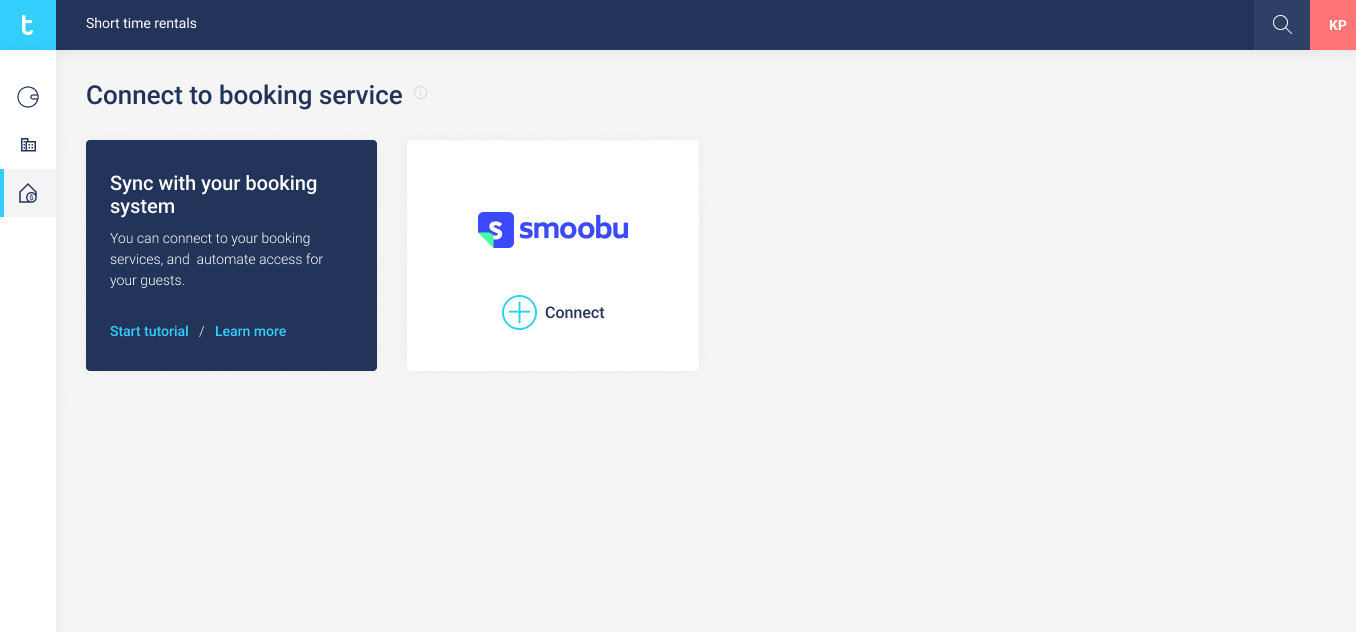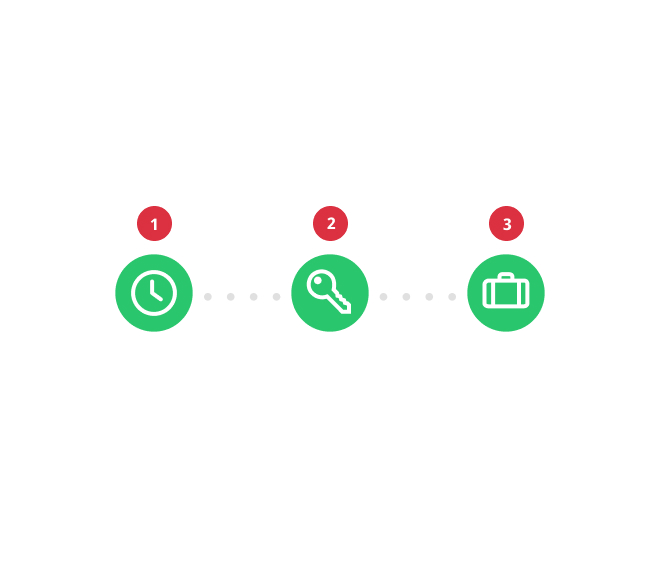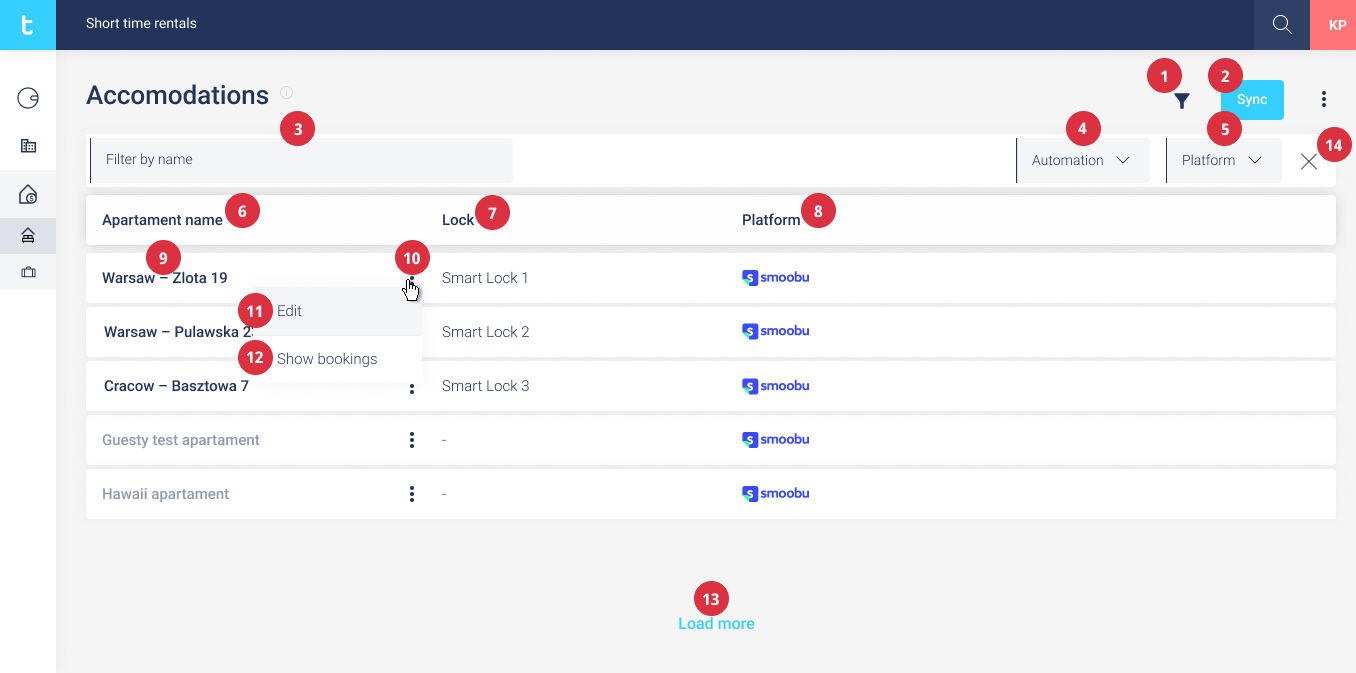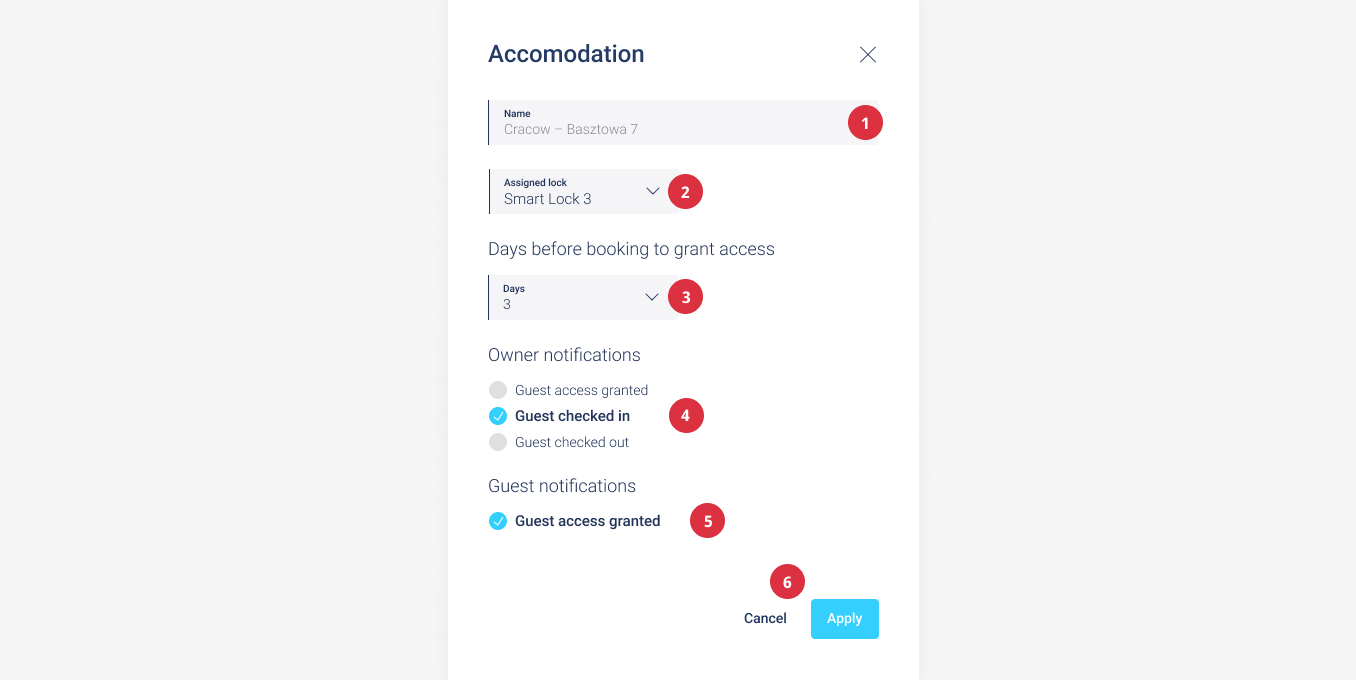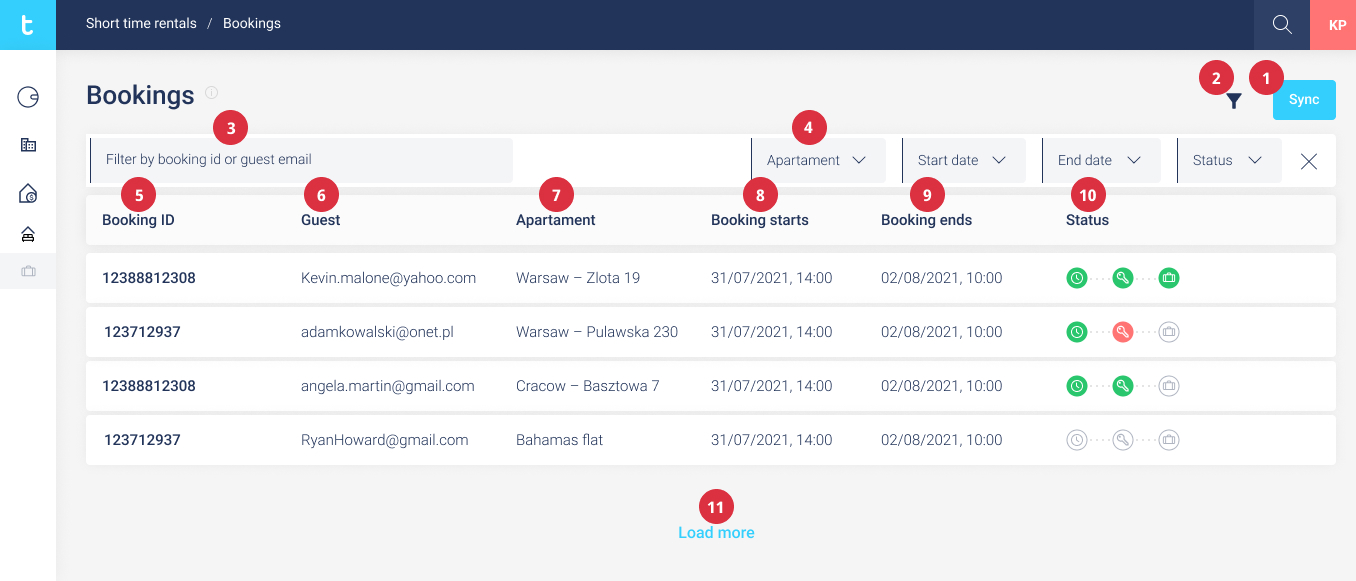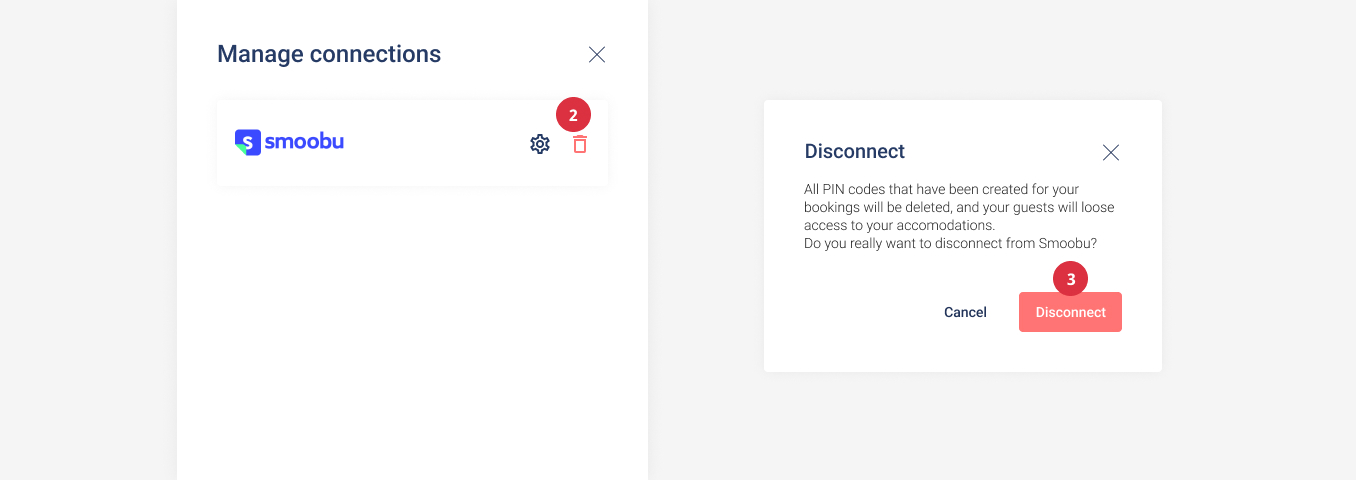Smoobu
De eerste stap om tedee en Smoobu te integreren is door de twee accounts te koppelen. Dit is nodig omdat het tedee portaal automatisch toegang tot het slimme slot zal beheren op basis van informatie die door het kortetermijnverhuurplatform wordt verstrekt.
Het koppelingsproces begint met het selecteren van het kanaalbeheersysteem waarmee de gebruiker verbinding wil maken.
De “Verbinden met boekingsservice” weergave stelt de gebruiker in staat om voor de eerste keer een verhuurplatform te selecteren en te verbinden. Na het klikken op de “Verbinden” knop, zou er een zijbalk moeten verschijnen met de mogelijke diensten om mee te verbinden.
Het inlogvenster voor de Smoobu opent dan – hier voert de gebruiker de inloggegevens en het wachtwoord in die nodig zijn om in te loggen op het kanaalbeheersysteem.
Zodra de gebruiker de juiste gegevens heeft ingevoerd, wordt het koppelingsproces voltooid en wordt de gebruiker omgeleid naar de Accommodatie weergave. Nu zullen alle accommodaties automatisch gesynchroniseerd worden vanaf het kortetermijnverhuurplatform.
Statusbalk
Automatische toegangsverlening
De automatische toegangsverlening start wanneer een nieuwe boeking wordt gemaakt op het kortetermijnverhuurplatform. Alle automatisering is gebaseerd op de configuratie gekozen door de gebruiker.
Het is vermeldenswaard dat toegang tot het tedee slot niet tegelijkertijd met de boeking wordt gemaakt.
Het proces van automatische toegangsverlening is als volgt:
- Het tedee systeem ontvangt informatie over een nieuwe boeking gemaakt in het channel management systeem.
- De boekingsinformatie wordt opgeslagen in het tedee systeem.
- De eigenaar of beheerder van het slot bepaalt wanneer de bezoeker de toegangsgegevens ontvangt.
- Een geselecteerd aantal dagen voor het begin van de reservering ontvangt de gast toegangsinformatie tot het tedee slot – toegangsdetails worden automatisch per e-mail verzonden. Hier is een sjabloon van een voorbeeldbericht:
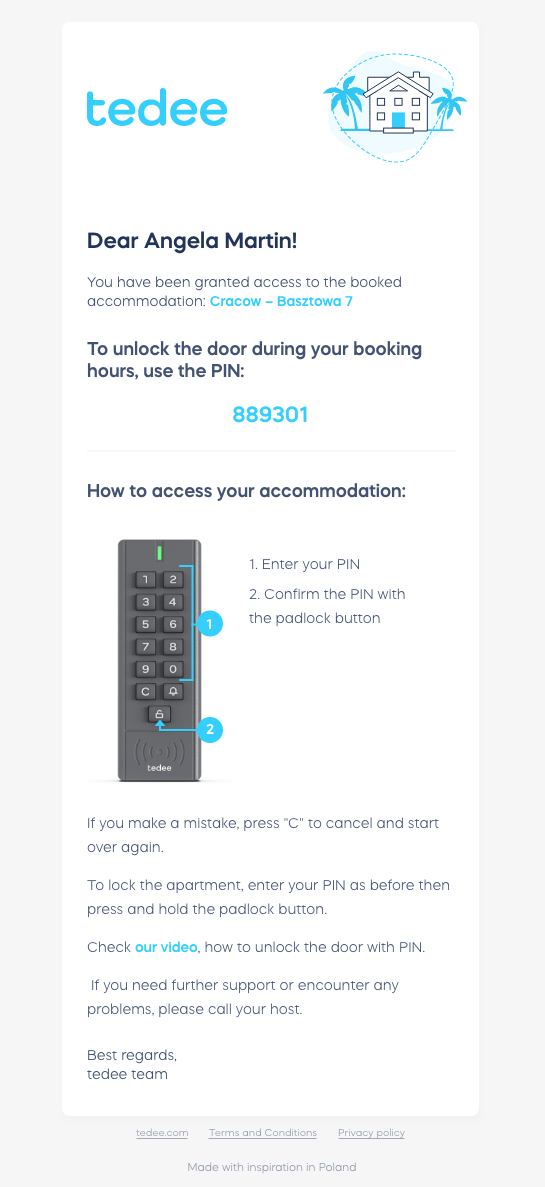
- De slot eigenaar kan passende meldingen activeren met betrekking tot de eerste keer dat de gast de deur opent – ze zullen dan de exacte incheckdatum weten.
- Bij het uitchecken verliest de gast de toegang tot de woning en kan hun PIN niet opnieuw gebruiken.
Tedee zakelijk portaal
Voor het automatisch toewijzen van “digitale sleutels” is integratie van het channel management systeem met het tedee systeem vereist.
Configuratie van het gehele systeem vindt plaats via een webportaal. Hier zijn alle hieronder beschreven functies beschikbaar.
Accommodaties pagina
De Accommodaties pagina toont alle gesynchroniseerde huurappartementen van de gebruiker over alle verbonden verhuurservices.
Het tabblad “Accommodaties” bevat faciliteiten die correct zijn gekoppeld aan het tedee systeem. Dit betekent dat ze klaar zijn om nieuwe boekingen te accepteren en de automatisering correct werkt.
| Naam | Actie | |
| 1 | Toggle filters balk icoon | Toont/verbergt de filters balk |
| 2 | Handmatige synchronisatie knop | Staat het forceren van de synchronisatie van uw accommodatie met een aangesloten reserveringsdienstverlener toe |
| 3 | Filter op trefwoord | Toont alle accommodaties gefilterd op het geselecteerde trefwoord |
| 4 | Filter op automatisering | Lijst filteren op geautomatiseerde/niet-geautomatiseerde accommodaties |
| 5 | Filter op platform | Lijst filteren op aangesloten verhuurplatforms |
| 6 | Appartementsnaam kolom | De appartementsnaam gesynchroniseerd vanuit de kortetermijnverhuur integratie. Het wordt aanbevolen dat de namen van de objecten verschillen – dit zal het hele proces gemakkelijker te beheren maken |
| 7 | Slot kolom | Naam van het slot gekoppeld aan het appartement |
| 8 | Platform kolom | Logo van het kortetermijnverhuur platform waaraan het appartement is gekoppeld |
| 9 | Appartementsnaam | Naam van het appartement gekoppeld aan het slot |
| 10 | Contextmenu | Toont contextmenu voor geselecteerde accommodatie |
| 11 | Accommodatie bewerken | Opent zijbalk met geselecteerde accommodatie waar gebruikers kunnen synchroniseren of accommodatie-eigenschappen kunnen bewerken |
| 12 | Boekingen tonen | Stuurt gebruiker door naar boekingsweergave met geselecteerd appartement |
| 13 | Meer laden optie | Als er meer records zijn, moeten deze verschijnen na het scrollen |
| 14 | Alle filters wissen | Reset alle geselecteerde filtertoestanden |
Geen boekingen gevonden weergave
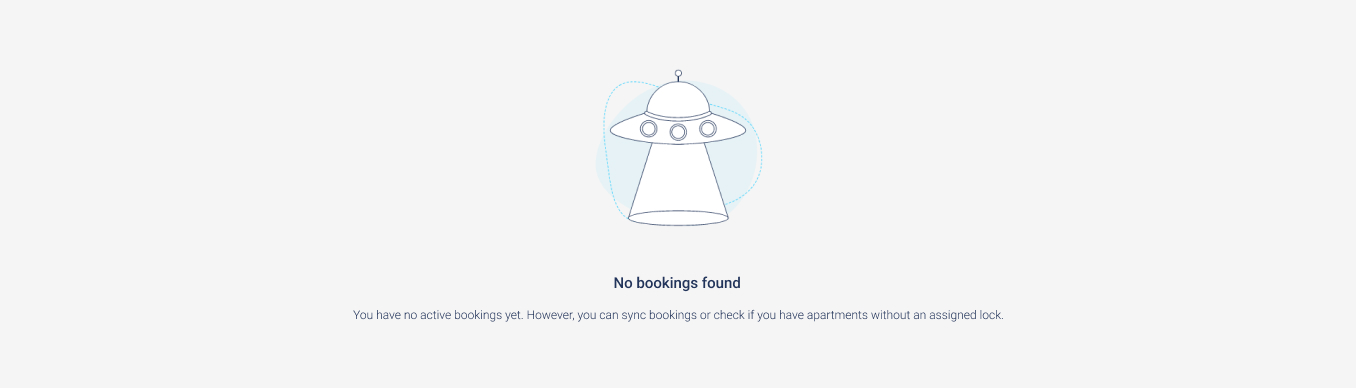
De weergave “Accommodaties” kan gegevens filteren op twee kolommen: Appartementsnaam en Platform. De gebruiker kan op twee manieren filteren:
- selecteer de optie “Filteren op naam”,
- selecteer “Platform” en klik op een kanaalbeheersysteem in de vervolgkeuzelijst.
Het hoofddoel van de synchronisatie is om dezelfde status te hebben op het kortetermijnverhuurplatform en het tedee portaal.
Het synchronisatieproces voor accommodaties is eenvoudig vanuit het oogpunt van de tedee portaalgebruiker. Het ververst de beschikbare accommodatie van het kortetermijnverhuurplatform naar het tedee portaal. Na het klikken op de “Sync” knop, start het synchronisatieproces. Het Tedee systeem moet alle updates weerspiegelen die zijn gemaakt op het kortetermijnverhuurplatform. Bijvoorbeeld, alle verwijderde accommodaties moeten verdwijnen uit de lijst in het tedee portaal en nieuw aangemaakte moeten in hun plaats verschijnen.
Automatiseringsinstellingen voor verhuur
Na het klikken op de rij met de naam van de faciliteit verschijnt er een balk aan de rechterkant van het scherm. Hierin staan de automatiseringsinstellingen voor verhuur die de gebruiker kan wijzigen.
Verhuuropties die de gebruiker kan veranderen zijn:
- Koppelen/ontkoppelen van verhuur en slim slot. Het koppelen van het slimme slot is verplicht voor de automatisering tussen het kanaalbeheersysteem en het tedee systeem om correct te werken. De gebruiker ziet alleen de sloten die ze bezitten. Om het slot aan de accommodatie te koppelen, moet het worden gekoppeld met de brug en het toetsenbord.
- Hoeveel dagen voor de boeking de gast toegangsgegevens moet ontvangen.
- Beheer van meldingen.
Het ontkoppelen van het slot van het verhuursysteem annuleert alle reserveringen en de voor deze reserveringen verleende toegang.
| Naam | Actie | |
| 1 | Naam van de accommodatie | Naam van de accommodatie gesynchroniseerd vanuit kortetermijnverhuursysteem (alleen-lezen veld) |
| 2 | Gekoppeld slim slot | De naam van het slimme slot dat is toegewezen aan de accommodatie |
| 3 | Dagen voor boeking om toegang te verlenen sectie | Het aantal dagen voordat gasten toegang krijgen tot het slot van het tedee systeem |
| 4 | Eigenaar meldingen | Opties voor meldingen voor de eigenaar |
| 5 | Gast meldingen | Opties voor meldingen voor de gast |
| 6 | Toepassen of Annuleren knop | De gebruiker kan de geïntroduceerde wijzigingen accepteren door op de Toepassen-knop te klikken en ze verwijderen door op de Annuleren-knop te klikken |
Boekingen pagina
Het tabblad boekingen toont alle boekingen gemaakt door gasten (externe gebruikers van het kortetermijnverhuurplatform).
De boekingsweergave stelt u in staat om te controleren of de automatisering correct werkt, de boekingsstatus, of de gebruiker met succes het pand is binnengegaan of niet, en tenslotte, of de boeking is voltooid.
Portaalgebruikers kunnen PIN-toegangsdetails bekijken en bijwerken.
Hoewel het systeem automatisch de boekingslijst synchroniseert met de verhuurplatforms, kunnen gebruikers deze synchronisatie handmatig forceren als ze merken dat de gegevens verouderd zijn.
| Naam | Actie | |
| 1 | Handmatige sync-knop | Maakt het mogelijk om de synchronisatie van uw accommodatie met een aangesloten reserveringsdienstverlener te forceren |
| 2 | Icoon voor het schakelen van filterbalk | Toont/verbergt filterbalk |
| 3 | Filteren op trefwoord | Toont alle boekingen ID/e-mail kolommen met overeenkomend trefwoord |
| 4 | Accommodatie selecteren | Toont alle boekingen voor een geselecteerd verhuuritem |
| 5 | Boekings-ID kolom | Boekings-ID van extern kortetermijnverhuurplatform |
| 6 | Gast kolom | E-mail van de gast |
| 7 | Appartement kolom | Naam van het appartement waarin de boeking is gemaakt |
| 8 | Startdatum boeking kolom | Datum van inchecken – toegang tot het tedee systeem begint vanaf deze datum |
| 9 | Einddatum boeking kolom | Uitcheckdatum – na deze datum eindigt de toegang tot het tedee systeem |
| 10 | Statusbalk | Toont statusbalk met informatie over huidige boekingsstatus |
| 11 | Meer opties laden | Als er meer records zijn, moeten ze verschijnen na het scrollen |
Ontkoppelen kanaalbeheersysteem van tedee account
Het ontkoppelen van accounts zal automatisch alle gerelateerde accommodaties die gekoppeld zijn aan het tedee portaal verwijderen. Om dit te doen, ga naar Accommodaties > Verbindingen beheren en klik op het prullenbakicoon naast het logo van het kanaalbeheersysteem en bevestig het verwijderen.
Toegang annuleren
De annulering van de toegang vindt plaats elke keer dat een boeking uit het tedee systeem wordt verwijderd. Dit gebeurt wanneer:
- De reservering op het kortetermijnverhuurplatform wordt geannuleerd.
- De reservering op het kortetermijnverhuurplatform is voltooid.
- De accommodatie op het kortetermijnverhuur wordt verwijderd.
- tedee slot wordt ontkoppeld van de accommodatie.
Het proces van automatische annulering van toegang is als volgt:
- Een van de bovenstaande situaties doet zich voor.
- De boekingsinformatie wordt uit het tedee systeem verwijderd.
- Als de toegang tot een tedee slot alleen gepland en in afwachting is, wordt deze geannuleerd.
- Als de toegang tot het tedee slot al is verleend, wordt deze ingetrokken.
*Deze inhoud kan automatisch vertaald zijn door machinevertaling om zo veel mogelijk mensen te kunnen bedienen. Als gevolg hiervan kan de tekst fouten bevatten.